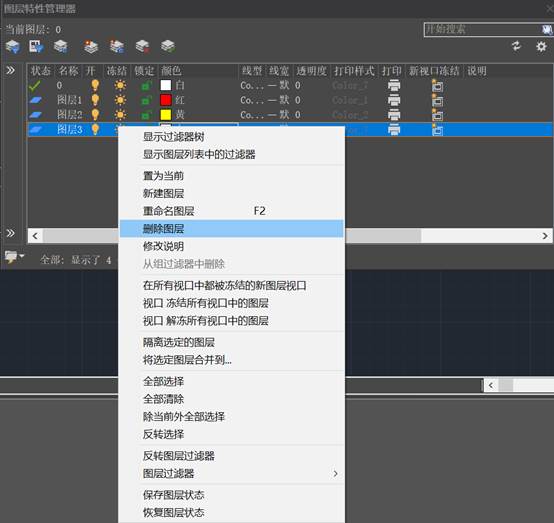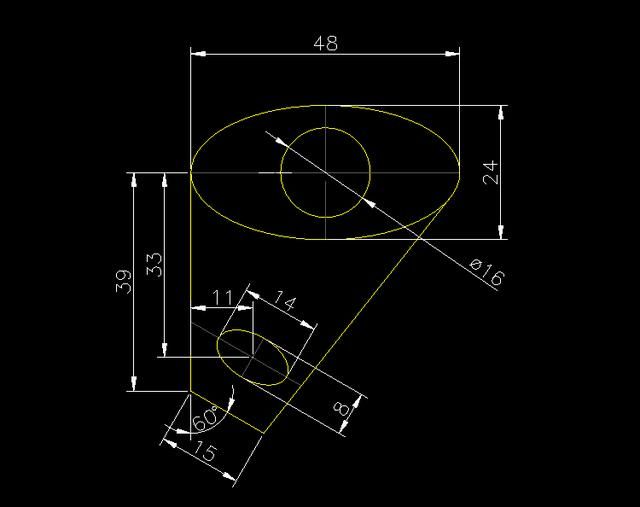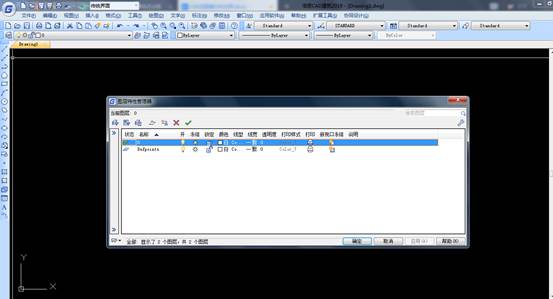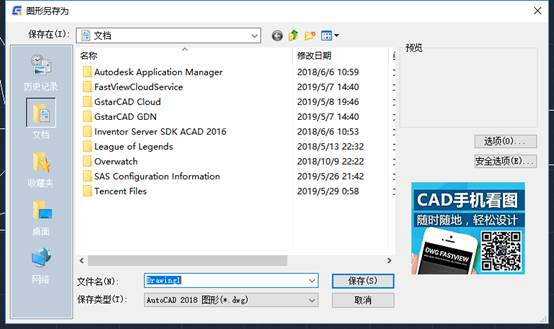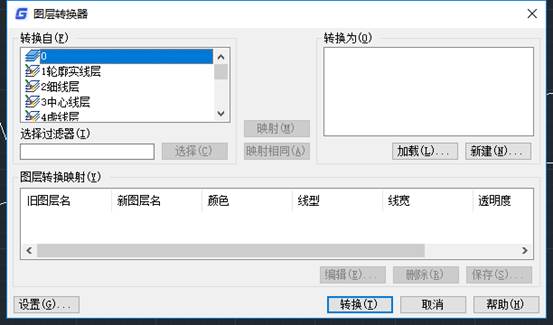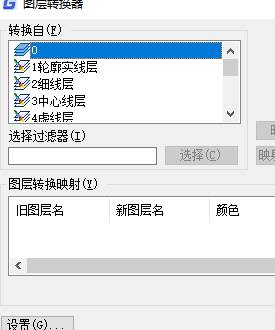CAD删除图层设置操作
2020-06-23
6437
CAD删除图层具体操作,打开CAD绘图软件,CAD下载相关图纸打开,直接使用图层命令删除图层,如果此图层有对象,无法直接删,需要一个个对象删除后,才能完成图层删除。这样我们可以使用图层工具里面CAD删除图层操作直接就可以完成。下面CAD教程,主要介绍快速执行CAD删除图层命令打开浩辰CAD绘图软件,找到格式-图层工具,具体图层删除菜单位置 打开一张复杂CAD绘图软件得到dwg图,发现需要删除一些图层内容和图层名,这个时候直接打开图层命令,执行删除是无法完成的,如下图:因为有实体在图层上,这个时候就可以直接使用图层工具,删除图层,对象和图层都完成删除操作了。选中上图菜单,或者直接输入命令:LAYDEL,执行此命令后,可在图中通过拾取对象来删除图层,为了避免误删图层,在选择完图层后,软件会提示是否继续,且将默认选项设置为否(N),确认无误后,输入Y,就可以将选择的所有图层删除。完成CAD删除图层动作了。这就是关于CAD教程图层删除具体操作。
CAD删除图层教程之CAD删除图层的4种操作方法
2019-11-29
15468
我们在使用浩辰CAD软件进行CAD图形文件编辑绘制的时候,经常需要进行CAD删除图层操作,今天来给大家介绍四种方法。CAD删除图层方法1将无用的图层关闭,全选,COPY 粘贴至一新文件中,那些无用的图层就不会贴过来。如果曾经在这个不要的图层中定义过块,又在另一图层中插入了这个块,那么这个不要的图层是不能用这种方法删除的。 CAD删除图层方法2选择需要留下的图形,然后选择文件菜单->输出->块文件,这样的块文件就是选中部分的图形了,如果这些图形中没有指定的层,这些层也不会被保存在新的图块图形中。 CAD删除图层方法3打开一个CAD文件,把要删的层先关闭,在图面上只留下你需要的可见图形,点文件-另存为,确定文件名,在文件类型栏选*.DXF格式,在弹出的对话窗口中点工具-选项-DXF选项,再在选择对象处打钩,点确定,接着点保存,就可选择保存对象了,把可见或要用的图形选上就可以确定保存了,完成后退出这个刚保存的文件,再打开来看看,你会发现你不想要的图层不见了。 CAD删除图层方法4用命令laytrans,可将需删除的图层影射为0层即可,这个方法可以删除具有实体对象或被其它块嵌套定义的图层。以上就是小编给大家介绍的四种关于CAD删除图层的相关操作了,有兴趣的小伙伴可以将上面的四种方法都试一下哦!
CAD删除图层教程之如何将多余的图层快速删除
2019-10-09
17435
当我们在浩辰CAD软件中打开一张CAD图纸的时候,发现这张CAD图纸中有很多多余的CAD图层,这个时候就需要进行CAD删除图层。 将多余的CAD图层快速删除的方法步骤 1.如果要删除的该图层上没有绘制图元,可以在图层管理器里面选定该图层删除即可, 但是有时会出现有顽固图层无法直接删除的情况。 利用快捷键pu清理,将目前没有绘制图元的图层删除。 3.对于有顽固图层存在的图纸比较实用。 打开一个CAD文件,把要删除的图层先关闭,在绘图区只留下你需要保留图层的图形,如果有些图层没有绘图也要保留那就需要利用该图层画几条辅助线并在绘图区显示出来,然后菜单栏点文件---另存为---确定保存路径和文件名---保存,完成后退出这个刚保存的文件,再打开来看看,你会发现你不想要的图层不见了,凡是绘图区显示出来的图元使用的图层全部被保留下来了。 关闭的图层在这个新的文件中全部消失了。 以上我们使用浩辰CAD软件来给大家介绍了一下CAD删除图层的方法步骤,CAD图层有时候就像辅助线,帮助我们绘图,绘制完成后将其删除。
CAD删除图层的几种方法
2019-09-26
17750
CAD图层在CAD中是很重要的,但是有的时候我们的图层不需要了怎么办呢?今天我们就来介绍一下CAD删除图层的操作。方法1: 选择需要留下的图形,然后选择文件菜单->输出->块文件,这样的块文件就是选中部分的图形了,如果这些图形中没有指定的层,这些层也不会被保存在新的图块图形中。方法2:将无用的图层关闭,全选,COPY 粘贴至一新文件中,那些无用的图层就不会贴过来。如果曾经在这个不要的图层中定义过块,又在另一图层中插入了这个块,那么这个不要的图层是不能用这种方法删除的。方法3:用命令laytrans,可将需删除的图层影射为0层即可,这个方法可以删除具有实体对象或被其它块嵌套定义的图层。方法4:打开一个CAD文件,把要删的层先关闭,在图面上只留下你需要的可见图形,点文件-另存为,确定文件名,在文件类型栏选*.DXF格式,在弹出的对话窗口中点工具-选项-DXF选项,再在选择对象处打钩,点确定,接着点保存,就可选择保存对象了,把可见或要用的图形选上就可以确定保存了,完成后退出这个刚保存的文件,再打开来看看,你会发现你不想要的图层不见了。 CAD删除图层的操作其实很简单,主要是要了解图层,对它的功能做好了解,这样就好了。
CAD删除图层的方法
2019-09-04
9209
在我们使用的CAD软件中,当我们的图纸中有一些不需要的CAD图层,我们就可以将其删除,以防图层过多而导致出错,当我们在使用CAD删除图层的时候,如果发现图层无法删除时,该如何处理? CAD删除图层的方法: 方法1:将无用的图层关闭,全选,COPY 粘贴至一新文件中,那些无用的图层就不会贴过来。如果曾经在这个不要的图层中定义过块,又在另一图层中插入了这个块,那么这个不要的图层是不能用这种方法删除的。 方法2:选择需要留下的图形,然后选择文件菜单->输出->块文件,这样的块文件就是选中部分的图形了,如果这些图形中没有指定的层,这些层也不会被保存在新的图块图形中。 方法3:打开一个CAD文件,把要删的层先关闭,在图面上只留下你需要的可见图形,点文件-另存为,确定文件名,在文件类型栏选*.DXF格式,在弹出的对话窗口中点工具-选项-DXF选项,再在选择对象处打钩,点确定,接着点保存,就可选择保存对象了,把可见或要用的图形选上就可以确定保存了,完成后退出这个刚保存的文件,再打开来看看,你会发现你不想要的图层不见了。 方法4:用命令laytrans,可将需删除的图层影射为0层即可,这个方法可以删除具有实体对象或被其它块嵌套定义的图层。 还一种方法可以改,就是输入MO,会弹出对象特性的对话框,全选所有内空,在对象特性中改图层为0图层,这样就可以把所有的内容放到指定的图层中,就可以删掉多余的图层了。 注:0层: 绝对删不掉,CAD系统图层。 当前层: 换个图层置为当前再删。 使用了的图层: 用LAYDEL强制删。 DEFPOINTS层: 标注时产生的基点图层,想删的话,改名删,但是一旦标注又会出现。 依赖外部参照图层:先拆离再删。 以上就是在CAD软件中,当我们用CAD删除图层的时候,图层无法删除时的解决方法,可以了解下,在以后可以遇到可以尝试下。今天就介绍这么多了。安装浩辰CAD软件试试吧。更多CAD教程技巧,可关注浩辰CAD官网进行查看。
CAD删除图层的讲解
2019-06-26
4561
CAD删除图层十分耐用,在使用CAD绘图的时候,需要建立很多的图层,经过不断的修改后才可以实现这个目标,下面是一些简单的方法,希望给大家带来一些帮助。 第一步:打开CAD图层特性管理器 第二步:在图层特性管理器中选择需要删除的图层后点击上方的叉号删除图层 经过以上简单的两步即可实现图层删除;然而,有一些图层是无法删除的,请参看下图 以上就是关于浩辰CAD删除图层的简单使用方法啦,是不是很简答呢,希望大家努力学习,早日成为CAD高手。
CAD删除图层中的顽固图层
2019-05-30
4390
在使用浩辰CAD删除图层的时候,总是会有一些难以删除的顽固图层需要大家一点一点的去清理,下面是我整理的相关方法,希望大家可以喜欢。 方法1:将无用的图层关闭,全选,COPY 粘贴至一新文件中,那些无用的图层就不会贴过来。 如果曾经在这个不要的图层中定义过块,又在另一图层中插入了这个块,那么这个不要的图层是不能用这种方法删除的。 方法2: 选择需要留下的图形, 然后选择文件菜单->输出->块文件,这样的块文件就是选中部分的图形了,如果这些图形中没有指定的层,这些层也不会被保存在新的图块图形中。 方法3:打开一个CAD文件,把要删的层先关闭,在图面上只留下你需要的可见图形, 点文件-另存为, 确定文件名, 在文件类型栏选*.DXF格式,在弹出的对话窗口中点工具-选项-DXF选项,再在选择对象处打钩,点确定,接着点保存,就可选择保存对象了,把可见或要用的图形选上就可以确定保存了,完成后退出这个刚保存的文件,再打开来看看,你会发现你不想要的图层不见了。 方法4:用命令laytrans,可将需删除的图层影射为0层即可,这个方法可以删除具有实体对象或被其它块嵌套定义的图层。 CAD中的删除顽固图层1、我们要将CAD中“百度经验”这个图层删除。2、如果我们按照常规的方法删除图层,你会看到下面提示框。即使你使用这个方法,也没有办法删除,怎么样删除这些顽固图层。3、可以将要删除的图层,先关闭。4、在“文件”菜单中选择“另存为”命令。5、这个时候我们可以保存文件,在文件类型栏选*.DXF格式,6、在“保存”对话框中点击“工具”下的选项命令。7、如图所示在另存为选项窗口中在选择对象处打钩,并保存文件。8、这个时候框选择要保存的对象。9、这个时候我们可以方法“百度经验”这个图层已经删除掉,这里大家要注意的是不仅仅是“百度经验”这个图层,其他也不少不用的图层也清除掉。是不是很方便。方法1:将无用的图层关闭,全选,COPY 粘贴至一新文件中,那些无用的图层就不会贴过来。如果曾经在这个不要的图层中定义过块,又在另一图层中插入了这个块,那么这个不要的图层是不能这种方法删除的。方法2: 选需要留下的图形,然后选择文件菜单->输出->块文件,这样的块文件就是选中部分的图形了,如果这些图形中没有指定的层,这些层也不会被保存在新的图块图形中。方法3:打开一个CAD文件,把要删的层先关闭,在图面上只留下你需要的可见图形,点文件-另存为,确定文件名,在文件类型栏选*.DXF格式,在弹出的对话窗口中点工具-选项-DXF选项,再在选择对象处打钩,点确定,接着点保存,就可选择保存对象了,把可见或要用的图形选上就可以确定保存了,完成后退出这个刚保存的文件,再打开来看看,你会发现你不想要的图层不见了。法4:用命令laytrans,可将需删除的图层影射为0层即可,这个方法可以删除具有实体对象或被其它块嵌套定义的图层。好了,大家学会了在浩辰CAD删除图层的方法了吧,希望给大家带来一定的帮助。
CAD删除图层后导入PS的方法
2019-05-30
4708
今天来给大家讲讲如何在浩辰CAD删除图层之后还可以继续导入PS的方法,这个方法有些复杂,希望大家仔细阅读。 法1:将无用的图层关闭,全选,COPY粘贴至一新文件中,那些无用的图层就不会贴过来。如果曾经在这个不要的图层中定义过块,又在另一图层中插入了这个块,那么这个不要的图层是不能用这种方法删除的。方法2:选择需要留下的图形,然后选择文件菜单->输出->块文件,这样的块文件就是选中部分的图形了,如果这些图形中没有指定的层,这些层也不会被保存在新的图块图形中。方法3:打开一个CAD文件,把要删的层先关闭,在图面上只留下你需要的可见图形,点文件-另存为,确定文件名,在文件类型栏选*.DXF格式,在弹出的对话窗口中点工具-选项-DXF选项,再在选择对象处打钩,点确定,接着点保存,就可选择保存对象了,把可见或要用的图形选上就可以确定保存了,完成后退出这个刚保存的文件,再打开来看看,你会发现你不想要的图层不见了。方法4:用命令laytrans,可将需删除的图层影射为0层即可,这个方法可以删除具有实体对象或被其它块嵌套定义的图层。 浩辰CAD图如何导入photoshop这是一个常见的问题,解决的方法就是"虚拟打印"!下面一步步的来(为方便大家,采取中英文对照,括号里面是英文版):1)打开"文件(file)"菜单下的"打印机管理器(plottermanager)"。2)运行"打印机添加向导(Add-A-PlotterWizard)。3)点击"下一步(next)",在右边的选项中选择"我的电脑(MyComputer)",继续"下一步",进入"打印机型号(PlotterModel)"选择页面。4)在左边的"厂商(Manufacturers)"中选择"光栅文件格式(RasterFileFormats)",这是我们可以看到在右边的"型号(Model)"中列出了很多种我们熟悉的图形格式,我习惯于使用JPG格式,选择"独立的JPEG编组(IndependentJPEGGroupJFIF)",点击"下一步(next)",直到完成。这样我们以后就可以将CAD图形输出位JPG格式了。接下来我们来看看该如何使用它5)用CAD做好一幅图后,我们打开"文件(file)"菜单下的"打印(plotter...)"。在打印对话框中,在打印机类型中选择我们刚刚装好的"IndependentJPEGGroupJFIF",在下面的"打印到文件(plottofile)"里添上生成的文件名称和路径,这个文件就是一个可以再photoshop中编辑的图形了。在页面设置中选择一个我们需要的尺寸,其他的就和使用真正的打印机方法是一样的。点击打印后,等几秒钟,图形就生成了。注:系统默认的页面尺寸只有1280*1600,这个尺寸并不能满足我们的需要。我们可以在打印机的属性中自定义我们所需要的尺寸。如果cad是2004或更高版本,就不用自己装打印机了,在打印设备中有一个"PublishToWebJPG.pc3"的打印机,直接用就行了6)补充一点,如果你想导出纯黑色线形记得要在出图的同时把所有颜色的笔号都改为7号色,这样就可以导出纯黑色的图了,记得要在PS里把模式改为RGB,这样图象会更清晰。上面就是浩辰CAD删除图层后导入PS的具体操作步骤了,一定要记得最后更改颜色,那样做出来的效果会更加的好。
CAD删除图层的就方法
2019-05-30
6097
大家在使用浩辰CAD删除图层的过程之中,总会出现顽固的图层,那么大家该怎么去做呢,下面是我整理的相关方法,望你采纳。。方法1:将无用的图层关闭,然后把需要保留图层的线条全选,复制粘贴至一新文件中,那些无用的图层就不会贴过来。如果在这个不要的图层中定义过块,又在另一图层中插入了这个块,那么这个不要的图层是不能用这种方法删除的。 方法2:选择需要留下的图形,然后选择“文件”→“输出”→“块”命令,这样块文件就是选中的图形,如果这些图形中没有指定的层,这些层也不会被保存在新的图块图形中。 方法3:打开一个CAD 文件,把要删的图层先关闭,在图面上只留下需要的可见图形,选择“文件”→“另存为”命令,输入文件名,在文件类型栏中选择*.dxf 格式,在弹出的对话框中选择“工具”→“选项”→“dxf 选项”,再勾选“选择对象”,单击“确定”,接着单击“保存”,把可见或要用的图形选上就可以保存了,完成后退出这个刚保存的文件,再打开来看看,你会发现不想要的图层不见了。 方法4:用命令Laytrans,将需删除的图层影射为0 层即可,这个方法可以删除具有实体对象或被其他块嵌套定义的图层。按照上述的方法来做,就可以在浩辰CAD删除图层命令中删除顽固图层了,希望给大家带来帮助。